|
|
| ・CANON複合機MG3230 給紙トラブル(2018.4.26) |
 CANON製スキャナ一体型のインクジェットプリンターです。高画質印字が低価格機まで 行き渡り、その後フラットベッドスキャナが標準装備され、多くの機種が似たり寄ったりの 現状となり久しいところです。故障すると修理でなく買い替えが選択され、プリンターは 今や使い捨ての時代に突入しています。印刷時に用紙が送り込まれないトラブルです。 |
||
 インクジェット複合機MG3230、「スモールオフィス向け 複合機」と称して発売されたPIXUSシリーズの1台です。 |
 背面のラベルには「Multifunction Printer」 とあります。日本語の説明がありません。 |
|
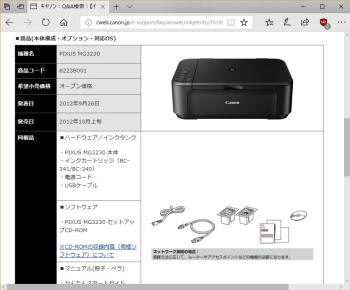 CANONのWEBサイトに製品説明が残っており、ドライバーの ダウンロードも可能です。6年半前2012年10月の発売です。 |
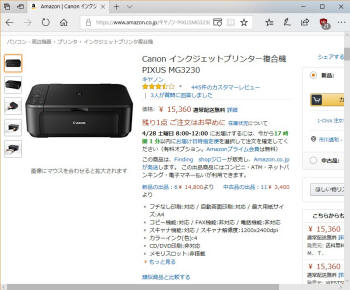 発売当時はWin7、現在はWin10まで対応しています。今も Amazonで15360円、中古3400円で販売されています。 |
|
 確かジモティーでタダというのがあったような・・。試しに 印刷してみると、用紙が全く送り込まれていきません。 |
 用紙トレイから覗き込むと、奥まったところに給紙ローラーが 見えます。ほとんどこのゴム製ローラーの劣化が原因です。 |
|
 材質のゴムが経年劣化で硬化し、摩擦力が低下します。 メンテしようにも、この狭い隙間にはとても手が届きません。 |
 ローラーにアクセスできるところまで本体を分解します。不運な ことに、上部から分解していき給紙部は最下部にあります。 |
|
 先にスキャナカバーを外し、続いて嵌め込み 式の操作パネルカバーを取り外します。 |
 左右両サイドのカバーを外します。本体の 強度を維持するためネジ固定されています。 |
|
 左右パネルとも背面側に2本ずつ、右側 パネルのみ前面にも2本ネジがあります。 |
 ネジ固定に加え日本製品お得意の爪による篏合が あります。ドライバーの先を入れ丁寧に外します。 |
|
 それでも右側パネルはわりと素直に 外れてきます。内部機構が見えてきます。 |
 左側パネルを外すには少々コツが必要です。この スリット内にマイナスドライバーの先を差し込みます。 |
|
 スリットの奥で大きめのツメが固く噛み合っています。この爪の保持力に依存して 前面側ネジが略されています。ドライバーの先で押し下げないと外れてきません。 |
||
 左側パネルが外れ、用紙送りやプリント ヘッドを往復させるシャフトが見えてきます。 |
 続いて操作スイッチが実装されたパネルを 外します。3か所でネジ固定されています。 |
|
 背面左側、パネルの中間、左手前で 簡単に見つかります。全て緩めます。 |
 スイッチパネルが外れてきます。直下の基板とフラット ケーブルで接続されているので、損傷しないよう留意します。 |
|
 スイッチパネルを完全に分離するため ソケットからフラットケーブルを引き抜きます。 |
 次にフラットベッドスキャナ部の取り外しに かかります。周囲をネジ固定されています。 |
|
 左側後部と手前にあるネジを緩めます。 複雑な組み立て構造が連続します。 |
 ここで左奥に取り付けられている 金属製プレートのネジを緩めます。 |
|
 プレートの折り曲げられた先にWi-Fi モジュールが取り付けられています。 |
 右側手前を固定しているネジです。全て同サイズの ネジなので、区別しておく必要がなく助かります。 |
|
 左側に戻り手前の一段降りた位置にもネジが あり、本体底面カバーと一体化させています。 |
 先ほどWi-Fiモジュールを取り出した 溝の底にもネジが1本あります。 |
|
 スキャナ部を接続する電力線と信号線の配線を引き抜きます。 プリンターの全ての制御機能が、この基板に集中しています。 |
 右側背面はネジ固定がない代わりに、この 強力な爪が噛み合い上下を固定しています。 |
|
 爪を手前に引いて噛み合いを解除すると、ようやくスキャナ部が外れてきます。 民生機器とはいえ、よくここまで複雑・緻密な構造設計がなされているものです。 |
||
 背面側の用紙折り返しフィーダーユニットです。出来れば 取り外したいのですが、軸の嵌め込みが固く外れません。 |
 開けた状態で先に進めます。目的の 給紙ローラーはもう目の前です。 |
|
 ドライバーの先が給紙ローラーに届いています。最後に 手前の用紙捌きガイド(用紙を1枚ずつ送る)が邪魔です。 |
 このガイドを固定しているネジを緩めたいのですが、 すぐ上のフラップ(黒)が干渉しドライバーが入りません。 |
|
 どのようにしてネジを締めたのか分かりません・・が、 破損させないようフラップをぎりぎりに曲げながら緩めます。 |
 上部のユニットが外れていれば、フラップを 倒すことでネジの頭を露出させられるのでしょう。 |
|
 ついに給紙ローラーが姿を現しました、手が届きます。機構の塊であるプリンター整備は、メンテ したい部分まで辿り着けるか否かが課題です。仮に辿り着いたとして、分解の過程が再現できず 元に戻せないとか、分解途中で構成部品に損傷を与えてしまったのでは整備になりません。 |
||
 給紙ローラーに手が届くところまで来て、ここでようやく 必要な作業にかかります。800番の耐水ペーパーです。 |
 経年劣化により固化したゴム製 ローラーの表面を軽く研磨します。 |
|
 ローラー表面に耐水ペーパーを当てながら、 何とか指を入れてローラーを回転させます。 |
 さらにラバートリートメント(卓球用品)を塗り 付けて、柔軟性と摩擦力を復活させます。 |
|
 用紙を反転させるもう1段のローラーです。 状態は悪くありませんが念のためメンテします。 |
 同じように表面を軽く研磨し、 ラバートリートメントで処理します。 |
|
 内部に蓄積している埃を取り除きます。ここまで分解しないと 手が届かないところに、かなりの埃が入り込んでいます。 |
||
 給紙ローラーのメンテを終え元通りに組み上げます。ガイドの 右端に出ているこの突起は、用紙の送り込みを制御します。 |
 給紙の直前に突起が90度回転し、ガイド中央の レバーが引き込んで用紙を1枚通過させます。 |
|
 突起は本体右側から出ている駆動軸に 差し込まれ連結している必要があります。 |
 駆動軸と正確に連結させながら、ガイドを 元の位置に戻す作業は困難を極めます。 |
|
 本体上部の給紙機構が分解されて いれば、本来わけもない作業です。 |
 上部を取り外すには手前側インクヘッド周りの分解を伴います。 内部に飛び散ったインクの凄まじい汚れとの戦いになります。 |
|
 破損のぎりぎり手前までフラップを撓ませながら 用紙捌きガイドを何とか取り付け終えました。 |
 制御基板のソケットに 各ケーブルを戻します。 |
|
 左側側面パネルを取り付けます。あっけなく嵌まります。 製造段階本位に設計されているように思います。 |
 右側パネルも取り付け、 元通りネジで固定します。 |
|
 スイッチパネルの上に被せる化粧カバーです。 位置を合わせてやや強めに押し込むだけです。 |
 給紙ローラーのメンテ自体よりも、途中の 分解・組み立てを間違えていないか心配です。 |
|
 テスト印刷をしてみます。何事もなかったかのように美しいプリントが排出 されてきます。ヘッド周りに全く問題がないので当分使用可能でしょう。 |
||
 給紙ローラーのメンテ自体は他愛ないものですが、PIXUSプリンター分解のご参考になれば 幸いに存じます。CANONのサポートによると、プリンターの修理費用は一律7560円、引き取り 往復送料が1620円で計9180円(税込み)です。中古品が3400円、新型新品プリンターが 1万円ほどで買えるなら誰も修理などしないのでは。守谷工房は中古品以下で修理致します。 |
||
|
||